Word表格文字显示一半隐藏一半的解决教程,Word是我们最常用的文档编辑工具。它的功能非常丰富,可以满足我们对文档编辑的各种需求。最近,用户在Word中添加了一个表格。在后续创建表格的过程中,他发现表格文本一半显示,一半隐藏。到底是怎么回事?这个问题可能是由于文本段落的行间距不合适造成的。我们可以尝试以下方法来解决这个问题。
具体操作如下:
1、用户在word软件中打开文档文件时,可以看到编辑页面显示的表格中的文字显示不正常。
 2。用户需要选择表格,单击页面顶部的“开始”选项,将显示选项卡,然后用户选择段落部分中的下拉箭头。
2。用户需要选择表格,单击页面顶部的“开始”选项,将显示选项卡,然后用户选择段落部分中的下拉箭头。
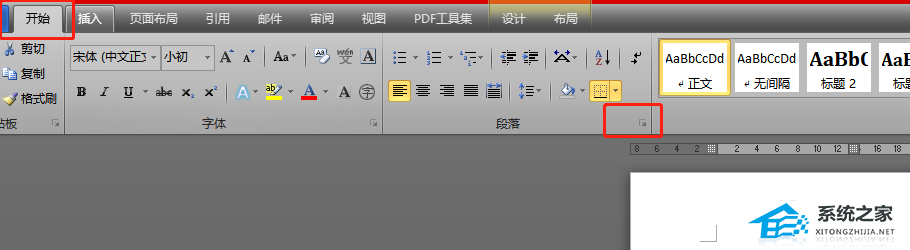 3。您可以看到打开的段落窗口。用户单击“缩进和间距”选项卡中行距选项旁边的下拉箭头。
3。您可以看到打开的段落窗口。用户单击“缩进和间距”选项卡中行距选项旁边的下拉箭头。
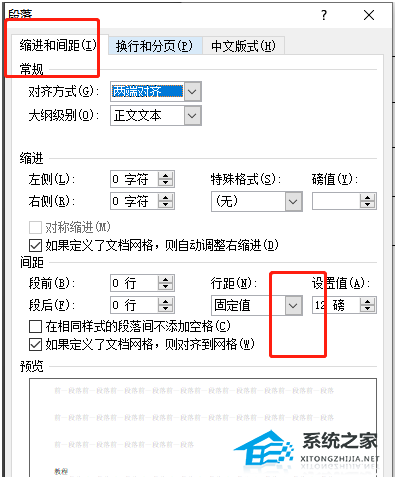 4。在展开的选项卡中,选择用户需要的单倍行距选项,然后按“确定”按钮。
4。在展开的选项卡中,选择用户需要的单倍行距选项,然后按“确定”按钮。
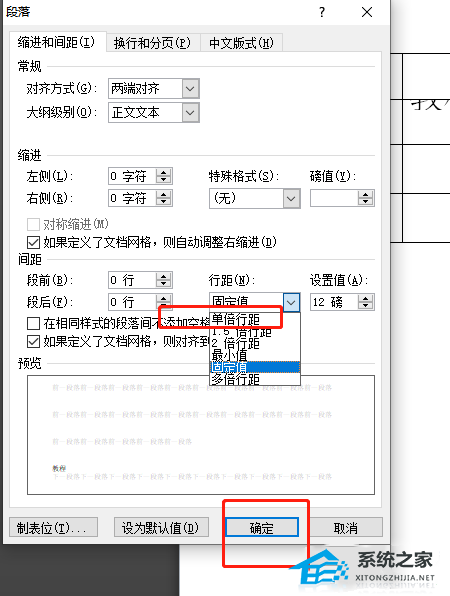 5。当用户返回编辑页面时,可以看到表格中的文字已经正常显示,效果如图所示。
5。当用户返回编辑页面时,可以看到表格中的文字已经正常显示,效果如图所示。
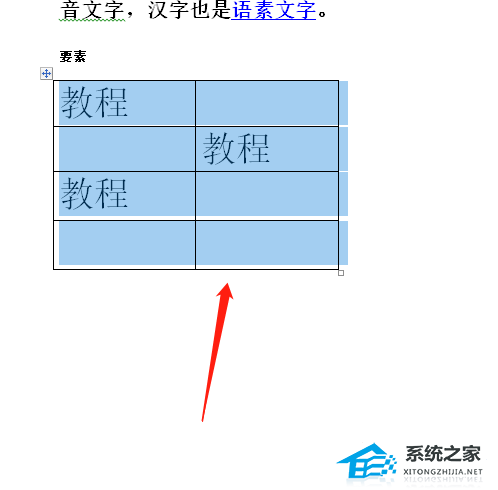 以上是系统之家小编为您带来的如何解决Word表格中文字一半显示一半隐藏问题的教程全部内容。
以上是系统之家小编为您带来的如何解决Word表格中文字一半显示一半隐藏问题的教程全部内容。
Word表格文字显示一半隐藏一半的解决教程,以上就是本文为您收集整理的Word表格文字显示一半隐藏一半的解决教程最新内容,希望能帮到您!更多相关内容欢迎关注。








